Win10系统发展到现在已经非常完善了,很多游戏玩家的电脑都配有两个显卡,只为更畅玩游戏,但有些用户不会在Win10系统切换显卡,今天,我就来教大家Win10系统切换显卡的步骤,希望对大家能有帮助。
![]()
系统之家 Ghost Win10 64位 永久激活版 V2022.02 [电脑系统] 大小:5.56 GB 类别:系统之家 立即下载

win10系统如何切换显卡
1、点击“开始”;
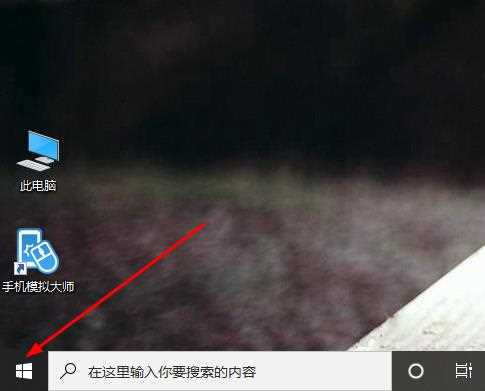
2、点击“Windows系统”选择“控制面板”;
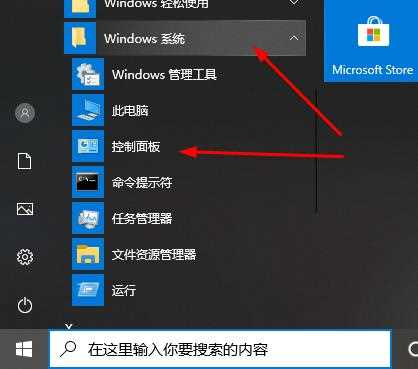
3、点击“Nvidia控制面板”;
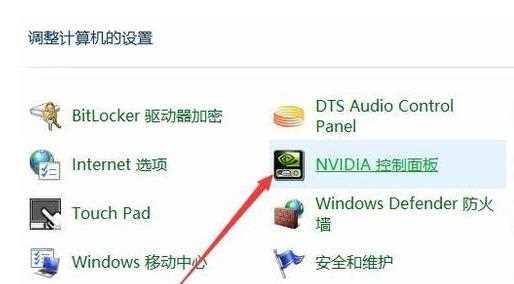
4、在打开窗口左侧点击“管理3D设置”在弹出界面找到右侧“首选图形处理器”;
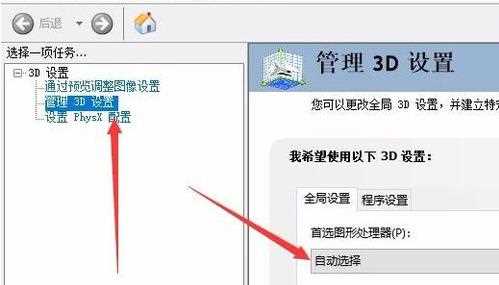
5、在下拉窗口中选择“高性能NVIDIA处理器”这样就换成显卡切换了。
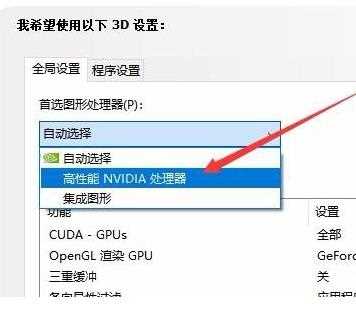
以上就是本站为您带来的win10如何切换到win7界面的方法,希望可以解决掉您的困惑。
